Cuando desinstalas aplicaciones en tu móvil, no siempre significa que has borrado todo lo que traía dicha app. Puede suceder el caso de que queden carpetas huérfanas en algún rincón de tu memoria, que ya no vas a necesitar, y en realidad, lo único que hacen es ocupar espacio.
Por eso es importante saber cómo limpiar el móvil de los restos de las apps que se desinstalan. Por fortuna, es un procedimiento bastante sencillo, y que podrás aplicar sin ningún problema en tu terminal Android.
Ten presente que, para poder hacer esa limpieza intensiva, necesitarás dos aplicaciones muy útiles para gestionar la memoria de tu móvil. Una de ellas, es para encontrar esas carpetas que están a la deriva y que sobran, mientras que la otra, sirve como refuerzo en caso de que haya faltado alguna por algún motivo.
Cómo limpiar tu móvil Android de los restos de las apps que desinstalas

Lo primero que debes hacer, por supuesto, es tener desinstalada la aplicación de la que ya no quieres saber nada y que quieres borrar por completo sin que queden restos. En una guía anterior, te mencionamos 3 formas de desinstalar aplicaciones en móviles Android, así que puedes tomarlo como referencia para realizar este paso.
Lo siguiente es buscar todas las carpetas que pudieron haber quedado escondidas en algún lado de tu móvil, relacionadas con dicha aplicación. Esto lo consigues a través de dos aplicaciones que te ayudarán a gestionar mejor los archivos dentro del dispositivo.
SD Maid: el limpiador de memoria por excelencia

Con la aplicación de SD Maid, puedes explorar mejor los archivos dentro de tu móvil, y así saber cuáles son los rastros que pudieron haber quedado de una app que ya no usas. Para ello, SD Maid cuenta con una opción muy conveniente. Se llama Buscador de Cadáveres. Al activarlo, este analizará tu dispositivo, hasta dar con todos los archivos que pertenecían a algún programa instalado y que ya no te sirven.
Usar SD Maid es tan fácil como seguir los siguientes pasos:
- Abre la aplicación.
- Selecciona desde su menú la opción Buscador de Cadáveres.
- La app te pedirá algunos permisos para acceder a los archivos de tu móvil. Habilita los que quieras y luego espera a que la app analice tu dispositivo.
- Selecciona el icono de bote de basura para borrar todos los archivos inservibles.
SD Maid – Limpieza del sistema (Free, Google Play) →
Utiliza un gestor de archivos para reforzar el trabajo

Siempre es posible que quede algo después de utilizar SD Maid, pues algunas carpetas quizá pasen desapercibidas. En estos casos, es bueno tener a la mano un explorador de archivos que te ayude a localizar carpetas dentro de la memoria interna que no le pertenezcan a ninguna aplicación activa y que solo sean restos por eliminar.
Puedes escoger cualquier explorador de archivos, pues suelen funcionar de manera similar. File Commander es uno de los más empleados, por lo que es el mejor dentro de las recomendaciones. Con esta app, solo debes hacer lo siguiente para lograr tu cometido.
- Abre la aplicación de File Commander.
- Ve a Internal Storage o Almacenamiento Interno.
- Dentro de esta zona, encontrarás todas las carpetas que pueden existir dentro de tu móvil.
- Busca todas las que tengan el nombre de la app que desinstalaste, o tengan algo similar.
- Asegúrate de que dicha carpeta no sea necesaria en absoluto dentro de tu móvil.
- Procede a eliminarla desde File Commander.
Gestor de File Commander (Free, Google Play) →
Lo bueno de File Commander es que cuenta con una papelera de reciclaje, de modo que si eliminaste un archivo importante sin querer, todavía tendrás oportunidad de recuperarlo.
¿Listo para eliminar cualquier resto de apps que ya no usas en tu móvil?
La entrada Olvídate de los restos que quedan de las apps que desinstalas: así puedes limpiar tu móvil se publicó primero en Androidphoria.